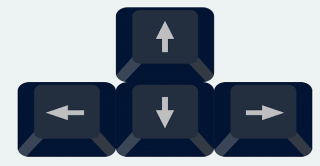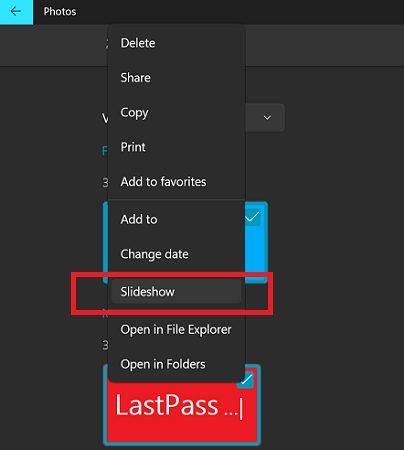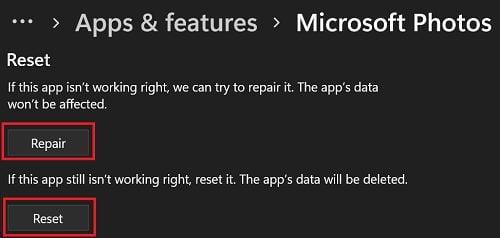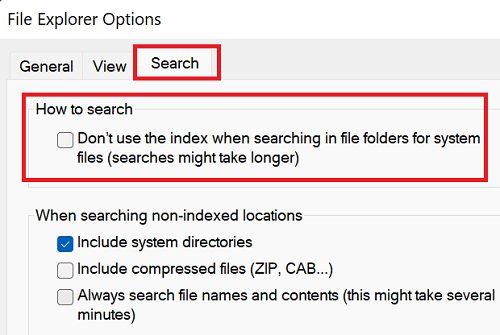Muitos usuários do Windows reclamaram que não podem usar as teclas de seta do teclado para rolar pelo aplicativo Fotos . Como resultado, eles precisam usar o mouse para rolar pelas imagens. Se você estiver enfrentando problemas semelhantes, siga as etapas de solução de problemas abaixo.
O que fazer se você não puder usar as teclas de seta com o aplicativo Fotos
Selecione todas as fotos
Pressione CTRL e A para selecionar todas as imagens. Em seguida, clique com o botão direito do mouse na seleção e clique em Abrir . Ou você pode simplesmente pressionar Enter para abrir a primeira imagem. Use as setas do teclado para ir para a próxima foto. Como alternativa, você também pode usar a opção Apresentação de slides.
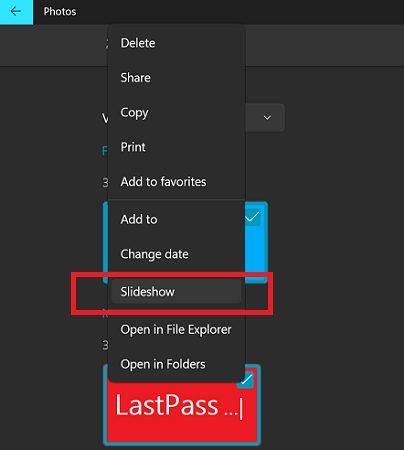
Reparar ou redefinir o Microsoft Photos
Tente reparar o aplicativo Fotos. Se o problema persistir, redefina-o.
- Navegue até Configurações .
- Clique em Aplicativos .
- Vá para Aplicativos e recursos .
- Localize o Fotos da Microsoft .
- Clique nos três pontos e selecione Opções avançadas .
- Primeiro, repare o aplicativo .
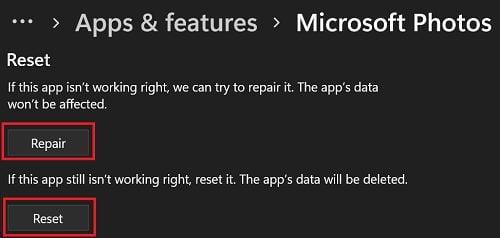
- Se você ainda não conseguir usar as teclas de seta, redefina Fotos .
Desative a opção de índice
- Inicie o Explorador de Arquivos e clique em Arquivo .
- Em seguida, vá para Alterar pasta e opções de pesquisa .
- Clique na guia Pesquisar .
- Ative a opção que diz Não use o índice ao pesquisar em pastas de arquivos para arquivos do sistema.
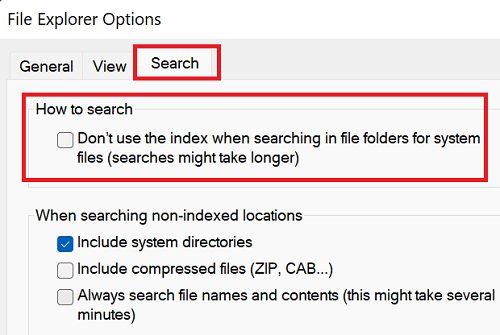
Reinstalar fotos usando o PowerShell
- Inicie o PowerShell com direitos de administrador.
- Execute o seguinte comando para desinstalar o aplicativo
get-appxpackage Microsoft.Windows.Photos | remove-appxpackage
- Reinicie seu computador.
- Reinicie o PowerShell e execute este comando para reinstalar o Photos:
Get-AppxPackage -allusers Microsoft.Windows.Photos | Foreach {Add-AppxPackage -DisableDevelopmentMode -Register “$($_.InstallLocation)\AppXManifest.xml”
Use um visualizador de fotos diferente
Se nada funcionar, mude para um visualizador de fotos diferente. Por exemplo, você pode usar o Faststone Image Viewer, IrfanView, Honeyview ou qualquer outro aplicativo de sua escolha. Ao baixar aplicativos de terceiros, certifique-se sempre de baixá-los de uma fonte confiável, como a Microsoft Store .
Conclusão
Se você não puder usar as teclas de seta no Microsoft Photos, selecione todas as fotos e pressione Enter para abrir a primeira imagem. Como alternativa, repare ou redefina o aplicativo. Você também pode desabilitar a opção Índice nas configurações do Explorador de Arquivos. Se o problema persistir, reinstale o Fotos usando o PowerShell ou use um aplicativo visualizador de fotos diferente.
Qual dessas soluções restaurou a funcionalidade das teclas de seta? Deixe-nos saber nos comentários abaixo.